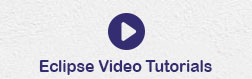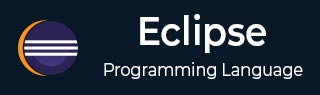
- Eclipse 教程
- Eclipse - 首页
- Eclipse - 概述
- Eclipse - 安装
- Eclipse - 探索窗口
- Eclipse - 探索菜单
- Eclipse - 探索视图
- Eclipse - 透视图
- Eclipse - 工作区
- Eclipse - 创建Java项目
- Eclipse - 创建Java包
- Eclipse - 创建Java类
- Eclipse - 创建Java接口
- Eclipse - 创建XML文件
- Eclipse - Java构建路径
- Eclipse - 运行配置
- Eclipse - 运行程序
- Eclipse - 创建Jar文件
- Eclipse - 关闭项目
- Eclipse - 重新打开项目
- Eclipse - 构建项目
- Eclipse - 调试配置
- Eclipse - 调试程序
- Eclipse - 首选项
- Eclipse - 内容辅助
- Eclipse - 快速修复
- Eclipse - 悬停帮助
- Eclipse - 搜索菜单
- Eclipse - 导航
- Eclipse - 重构
- Eclipse - 添加书签
- Eclipse - 任务管理
- Eclipse - 安装插件
- Eclipse - 代码模板
- Eclipse - 快捷键
- Eclipse - 重启选项
- Eclipse - 提示与技巧
- Eclipse - Web浏览器
- Eclipse 有用资源
- Eclipse - 快速指南
- Eclipse - 有用资源
- Eclipse - 讨论
Eclipse - 创建Jar文件
打开Jar文件向导
Jar文件向导可用于将项目内容导出到jar文件。要调出Jar文件向导:
在“包资源管理器”中选择要导出的项目。如果要导出项目中的所有类和资源,只需选择项目即可。
单击文件菜单,然后选择导出。
在导出向导第一页的过滤器文本框中输入
JAR
。
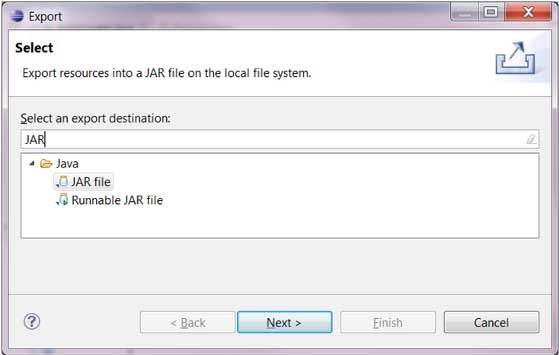
在Java类别下选择JAR文件。
单击下一步。
使用Jar文件向导
在JAR文件规范页面:
输入JAR文件名和文件夹。
默认情况下,只导出类。要同时导出源代码,请单击
导出Java源文件和资源
复选框。
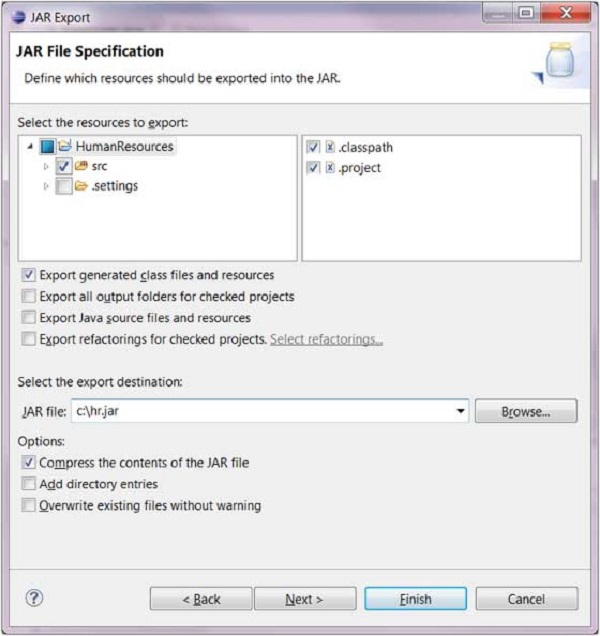
单击下一步更改JAR打包选项。
单击下一步更改JAR清单规范。
单击完成。
广告